会声会影的安装问题挺多的,且原因五花八门,吧里精品贴对于此问题的解决方案浓缩一下就是Windows Insstaller Clean UP,说“彻底终结”不太合理,毕竟它并不能解决会会安装的所有问题,并且吧里关于安装问题的求助贴依然很多。我不会说我的方法会终结会会的安装问题,点开那些求助贴,各种安装错误五花八门,估计没有谁把所有的安装错误都经历过吧?这里分享一下我的一些解决方案,均通过实践,和别的吧友的方法有所不同,希望能给那些“不幸”的没成功安装会声会影的提供一些帮助。
想必大家平时最讨厌流氓软件了,要么一不小心捆绑安装个别的软件,要么卸载了还留下各种垃圾。那么会声会影在安装时还安装了哪些额外内容呢?对会会的安装过程有印象的大概能记得在安装时那个进度条快结束时会声会影做的是“正在安装额外内容……”,不过估计没多少人会去关心那个进度条吧,毕竟看着那个进度条慢慢地走很无聊的说,直接撇一边做其它事。这里的“额外内容”其实包括五项:Microsoft Visual C++ 2008 Redistributable、Microsoft Visual C++ 2005 Redistributable、Windows Media Encoder 9 Series、SmartSound Common Data、SmartSound Quicktracks 5 。前两个是VC库,缺失的话会导致“程序并行配置不正确”,第三个是编码器,第四个和第五个是SmartSound(不了解,貌似和会会里的自动音乐功能相关)。而如果只是卸载会声会影,会发现这几个依然存在,因此这几个也应该卸载掉。这里顺便说一下会声会影的卸载,千万不要小白到以为把安装目录删除了就是卸载了。基本上软件都带有卸载程序的(或者叫反安装程序,绿色软件除外),可以在系统的“程序和功能”列表里卸载程序,位于“控制面板程序程序和功能”。找不到的直接在控制面板的搜索框里搜索即可:
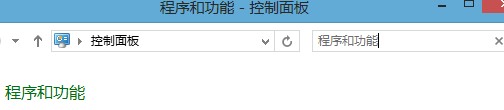
找到之后,点一下“安装时间”,让列表以安装时间排序(这样方便我们找):

然后找到Windows Media Encoder 9 Series、SmartSound Common Data、SmartSound Quicktracks 5 这三个,卸载!
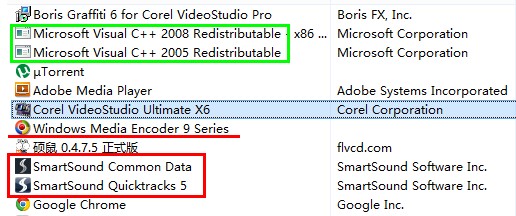
卸载时会有提示重新启动,建议重新启动,否则卸载不干净。 至于VC库,貌似可以不用卸载。在这里卸载会声会影和这三个程序后,基本上不会出现无法重装的问题,反正我试过多次,即使没清理注册表也能重装会声会影,会声会影卸载后重装不上的不妨先采取这种做法。请注意,本方法适用于卸载重装会声会影,如果是第一次装会声会影,显然在安装之前是不会有这三个程序的,对于纯净的系统,前两项VC库也是没有的。对于64位的系统,应该还有64位的VC库,因为我的系统是32位的故不好演示也不能确定,希望用64位系统的或者XP的热心吧友帮我看一下,谢谢。
如果卸载上述三个程序依然不能解决问题,可以考虑把前两项VC库也卸载了,但这样往往还不够,因为上面还没有对注册表进行清理。有许多软件可以对注册表进行清理,但功能不一,并且清理的内容不够细致,这里我们直接使用系统自带的注册表编辑器。注册表编辑器位于C:Windows regedit.exe,也可以直接运行regedit(Win+R运行,然后输入regedit,回车),即可打开注册表编辑器。(Win键是在Ctrl和Alt之间带有微软的旗子标志的那个键)
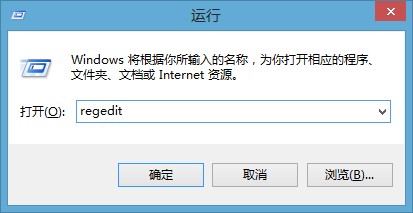
大家可能对注册表编辑器十分陌生,毕竟编辑系统注册表有一定风险,很多人几乎不敢碰注册表,好吧,可以理解,但也不必杞人忧天,如果实在不放心不妨操作前先备份注册表。注册表就像系统的数据库,可以把系统想象成某个地区,而装在系统里的软件就像是定居到这个地区的居民,为了方便管理,需要把居民的一些信息收集起来,建立该地区的居民数据库。对于一个刚装上的系统,就像是块空地,除了系统本身的一些软件外没有其它软件,因此也就不会有其它软件的信息。我们只需要想,假如我的系统没有安装过会声会影,那么和会声会影相关的信息就不会在注册表里出现,那么如果我们要对注册表进行清理,就要删除这些不应该出现在注册表里的键值。这里需要提醒的时,误删可能对影响相应软件的正常工作,因此,对于不熟悉的,如果没有备份注册表尽量不要去冒风险。
首先,定位到HKEY_CURRENT_USER>Software,(意思是:当前用户>软件),展开Software,找到Corel(因为会声会影是Corel公司的,英文名是Corel VideoStudio),如图所示:
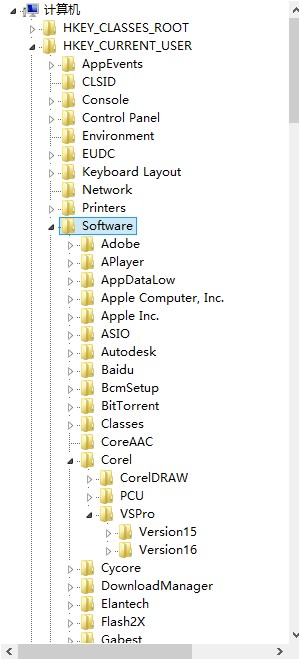
我安装了会声会影X5和X6还有CorelDraw,展开Corel可以看到注册表中有这些软件的信息,图中VSPro就是VideoStudio Pro,也就是会声会影,Version代表版本,Version15和Version16分别代表会声会影X5和会声会影X6(因为X代表10)。显然,对于没有安装过会声会影的系统,是不会出现VSPro的,如果你卸载了会声会影而这里却依然有VSPro,显然VSPro下的注册表项就是残留的注册表项,可以删除,如果你没有安装其它Corel的软件甚至可以把整个Corel都删掉。到这里基本上删除了会声会影卸载时留下的注册表垃圾,可以重新安装会声会影试试,如果依然不行,可以继续清理注册表,但也应该想想其它原因了。
继续清理注册表有不一定有效,且清理伴随着风险,这里再说几处注册表残余,在你的系统里可能没有这些注册表键值,这里我主要讲下它们的含义。在上步中的Software下继续找,其中NewBlue是会声会影的一些插件,展开NewBlue可以看到Corel Bundle,显然,如果没安装过NewBlue的软件是不会有NewBlue的信息的(手工添加键值不算),而会声会影是带NewBlue的插件的,因此该项也是会声会影卸载残留注册表项。
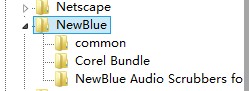
另外,还有SmartSound是安装会声会影的“额外内容”,也是冗余注册表项:
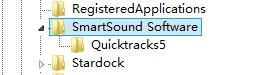
继续找,找到Ulead和Ulead Systems,在这里依然可以找到Corel VideoStudio,如图:
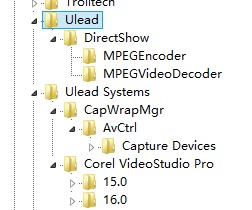
会声会影原先是Ulead公司的,后来被Corel收购了。显然,这两项也是冗余注册表项。至此,HKEY_CURRENT_USER>Software里的冗余注册表项就清理完成。
如果想继续清理,可以定位到HKEY_LOCAL_MACHINE>SOFTWARE,(意思是:本地机器>软件),展开SOFTWARE,
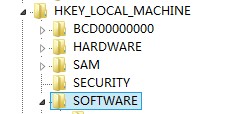
同样可以找到类似的冗余注册表项:
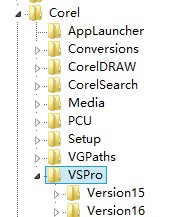
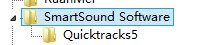
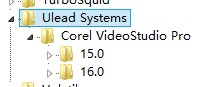
软件残留的卸载信息清理完了,还有无效的文件关联,会声会影和vsp的文件关联,在没有会声会影的情况下,vsp的注册表关联项就是冗余的,位于HKEY_CLASSES_ROOT,在这里可能可以找到.VSP,也可能还有其它和会声会影相关的:
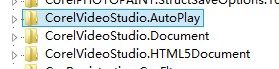
至此,注册表清理完成。


